Hvordan Fixer Jeg Video Lag på Windows 11?

For at løse video lag problemer på Windows 11, opdater dine grafikdrivere til den nyeste version og deaktiver hardwareacceleration.
Streaming af gameplay til Twitch er en populær måde at dele dine gameplay-oplevelser med venner og andre spillere. For at kunne gøre det skal du dog bruge et stykke streamingsoftware og skal forbinde det til din twitch-konto. Der er mange forskellige streamingprogrammer at vælge imellem, såsom Open Broadcasting Software aka OBS, XSplit eller Gamecaster.
Du kan antage, at disse applikationer kan oprette forbindelse til og streame til din konto, hvis du indtaster dit brugernavn og din adgangskode, men det er ikke sådan, det fungerer. I stedet skal du angive en "Stream-nøgle", som er et langt og tilfældigt genereret API-token. Du skal holde denne streamnøgle privat, da alle, der har den, kan streame til din konto.
For at finde din streamnøgle for at kunne begynde at streame, skal du gå ind på twitchs "Creator Dashboard". For at gøre det skal du klikke på dit profilbillede i øverste højre hjørne og derefter klikke på "Creator Dashboard".
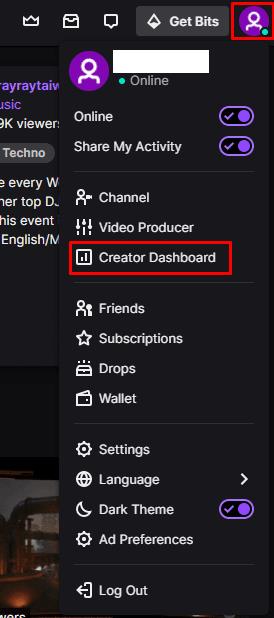
Klik på dit profilbillede og derefter på "Creator Dashboard" for at få adgang til din streamnøgle.
Når du er i Creator Dashboard, skal du udvide kategorien "Præferencer" i venstre kolonne og derefter klikke på "Kanal". Den første indgang i afsnittet "Streamnøgle og præferencer" i "Kanalpræference" er din streamnøgle, mærket "Primær streamnøgle".
Streamnøglen censureres automatisk, så du kan ikke bare øjeblikkeligt ved et uheld afsløre den, hvis du browser til siden på stream. Hvis du vil se på den faktiske stream-nøgle, kan du klikke på "Vis" lige under tekstboksen. Selvom du ved et uheld klikker på "Vis", vil streamnøglen ikke blive afsløret med det samme, da Twitch har en mellemliggende advarsel om ikke at dele den med nogen. Du kan også kopiere stream-nøglen til dit udklipsholder uden nogensinde at afsløre den ved at trykke på knappen "Kopier" til højre.
Hvis din streamnøgle nogensinde bliver kompromitteret, eller du har nogen grund til at mistanke om det, kan du nulstille den ved at trykke på knappen "Nulstil" lige ved siden af kopieringsknappen. Dette vil generere en ny streamnøgle og ugyldiggøre din gamle. En nulstilling af din streamnøgle betyder selvfølgelig, at du bliver nødt til at opdatere den i den eller de apps, du bruger til at streame, men det vil også forhindre alle, der måtte have opdaget din gamle streamnøgle, i at kunne streame til din konto.
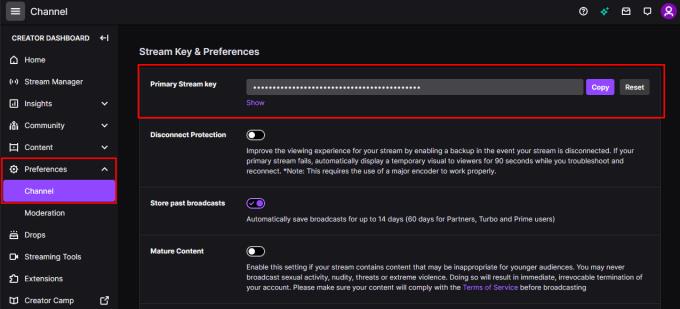
Du kan finde din streamnøgle i "Kanalpræferencer".
For at løse video lag problemer på Windows 11, opdater dine grafikdrivere til den nyeste version og deaktiver hardwareacceleration.
Vi har brugt lidt tid med Galaxy Tab S9 Ultra, og den er den perfekte tablet til at parre med din Windows PC eller Galaxy S23.
Lær hvordan du fremhæver tekst med farve i Google Slides appen med denne trin-for-trin vejledning til mobil og desktop.
Mange nyhedsartikler nævner det "mørke web", men meget få diskuterer faktisk, hvordan man får adgang til det. Dette skyldes hovedsageligt, at mange af de hjemmesider, der findes der, huser ulovligt indhold.
Indstil timere til Android-apps og hold brugen under kontrol, især når du har vigtigt arbejde, der skal gøres.
At vide, hvordan man ændrer privatlivsindstillingerne på Facebook på en telefon eller tablet, gør det lettere at administrere din konto.
Lær alt om PIP-tilstand i Google Chrome, og hvordan du aktiverer det for at se videoer i et lille billede-i-billede-vindue, ligesom du kan på dit TV.
Hav det sjovt i dine Zoom-møder med nogle sjove filtre, du kan prøve. Tilføj en halo eller se ud som en enhjørning i dine Zoom-møder med disse sjove filtre.
Opdag hvordan du nemt og hurtigt kan aktivere mørk tilstand for Skype på din Windows 11 computer på mindre end et minut.
Så, du har fået fat i denne slanke og kraftfulde enhed, og det er stort set alt, hvad du har drømt om, ikke? Men selv de bedste gadgets har brug for en pause.






